Wie schließe ich ein Flash-Laufwerk an einen Laptop an?
 Unerfahrene Laptop-Benutzer stoßen oft auf Probleme, die eigentlich leicht zu lösen sind. Daher kann selbst eine scheinbar einfache Aufgabe wie das Anschließen eines Flash-Laufwerks zu Schwierigkeiten führen. Später in diesem Artikel werden wir uns ausführlich damit befassen, wie Sie richtig damit arbeiten, um sich keinen unnötigen Ärger zu bereiten.
Unerfahrene Laptop-Benutzer stoßen oft auf Probleme, die eigentlich leicht zu lösen sind. Daher kann selbst eine scheinbar einfache Aufgabe wie das Anschließen eines Flash-Laufwerks zu Schwierigkeiten führen. Später in diesem Artikel werden wir uns ausführlich damit befassen, wie Sie richtig damit arbeiten, um sich keinen unnötigen Ärger zu bereiten.
Der Inhalt des Artikels
Arbeiten mit einem Flash-Laufwerk für Anfänger
Der erste Schritt besteht darin, das Laufwerk richtig einzusetzen. Dies ist eine ziemlich einfache Aufgabe. Untersuchen Sie dazu die Oberfläche des Geräts und suchen Sie ein spezielles Loch dafür. Normalerweise gibt es mehrere davon, seitlich oder hinten. Daneben befinden sich meist die Kopfhörer- und Mikrofonanschlüsse.
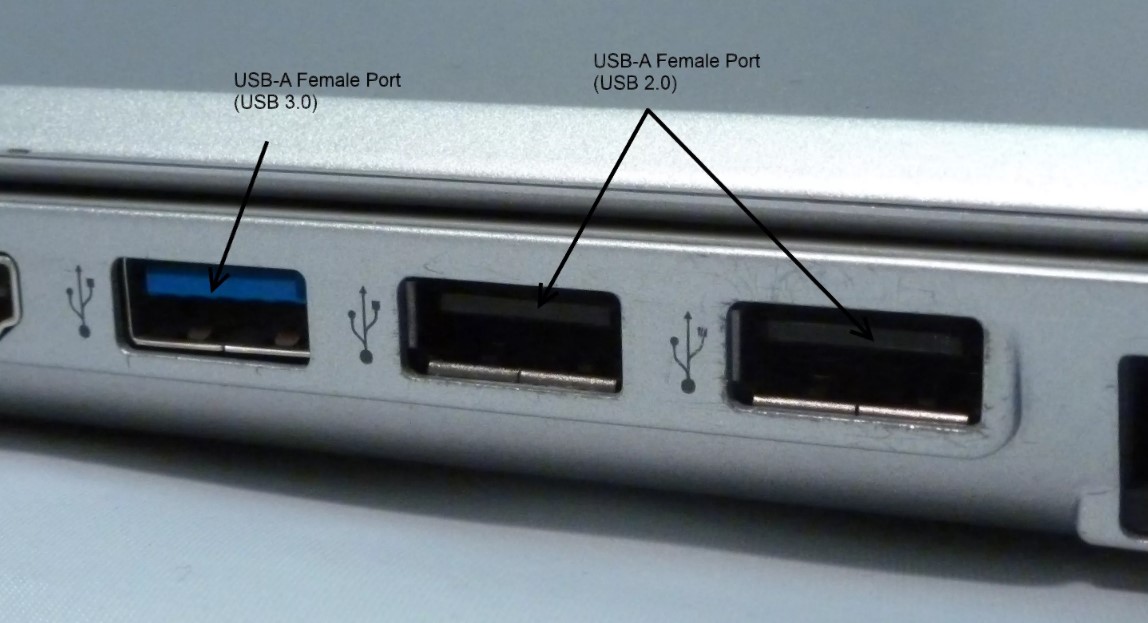
Jeder moderne Laptop und sogar ein Tablet oder Fernseher verfügt über USB-Anschlüsse. Der Anschluss ist mit einem „Verzweigungs“-Symbol ausgestattet und leicht zu erkennen. Es ist wichtig, die Kontakte des Geräts relativ zu den Kontakten des USB-Anschlusses richtig zu positionieren. Normalerweise steht der Name des Herstellers oben.
Beratung! Stellen Sie sicher, dass Sie den USB-Stick einstecken, bevor Sie den Laptop einschalten oder nachdem er vollständig geladen ist. Andernfalls wird es möglicherweise vom System nicht erkannt und Sie müssen einen Neustart durchführen.
Wenn das Betriebssystem reibungslos funktioniert, findet und installiert es die Treiber selbst und öffnet dann das Autorun-Fenster. Leider ist dies nicht immer der Fall. Es kommt vor, dass Benutzer einige Minuten warten, aber keine Aktion erfolgt. Dies kann entweder auf eine Hardwarefehlfunktion oder einen Softwarefehler zurückzuführen sein.Zuerst sollten Sie das Flash-Laufwerk entfernen und versuchen, es in einen anderen Anschluss einzustecken.

Es ist besser, die Funktionsfähigkeit auf einem anderen Laptop zu überprüfen. Wenn sich das Flash-Laufwerk problemlos anschließen lässt, liegt das Problem offensichtlich am Anschluss. Es gibt Ports, die bei gleichzeitigem Anschluss einer großen Anzahl von Geräten manche aufgrund von Strom- oder RAM-Mangel nicht sehen.
Wenn das Flash-Laufwerk keine Verbindung herstellt und viele wertvolle Informationen darauf gespeichert sind, müssen Sie es zu einer Servicestelle bringen. Wenn keine besonders wichtigen Daten vorhanden waren, ist es logischer, diese durch neue zu ersetzen.
Aufmerksamkeit! Wenn Sie das Flash-Laufwerk beim ersten Mal nicht einsetzen können, müssen Sie keine Gewalt anwenden. Drehen Sie das Laufwerk einfach um und versuchen Sie es erneut.
Laptop
Ein Laptop ist eine kleinere Kopie eines Personalcomputers. Es enthält die gleichen Teile, nur kleiner. Daher sind solche Geräte deutlich teurer.

Aufgrund seiner kompakten Größe ist dieses Gerät sehr praktisch. Sie können es problemlos mitnehmen und jederzeit und überall Geschäfte machen.
Flash Drive
Dies ist eines der beliebtesten und praktischsten Speichermedien. Das Flash-Laufwerk ist zuverlässig und fällt selten aus. Das Produkt hat keine Angst vor Kratzern und Stürzen und technologisch fortschrittlichere Designs halten sogar dem Schwimmen im Wasser stand.

Da viele Benutzer ihre Qualitätsmerkmale kennen, sind sie verloren, wenn das Flash-Laufwerk ausfällt.
Referenz! Ein Flash-Laufwerk ist ein modernes Analogon der einst beliebten und veralteten Disketten.
Wie verwende ich ein Flash-Laufwerk?
Sobald das Flash-Laufwerk eingelegt ist, kann es losgehen. Befolgen Sie diese Richtlinien:
- Öffnen Sie „Arbeitsplatz“. Dies kann entweder über das Startmenü oder über den Desktop erfolgen.
- Ein entsprechendes Symbol namens „Wechseldatenträger“ sollte erscheinen.
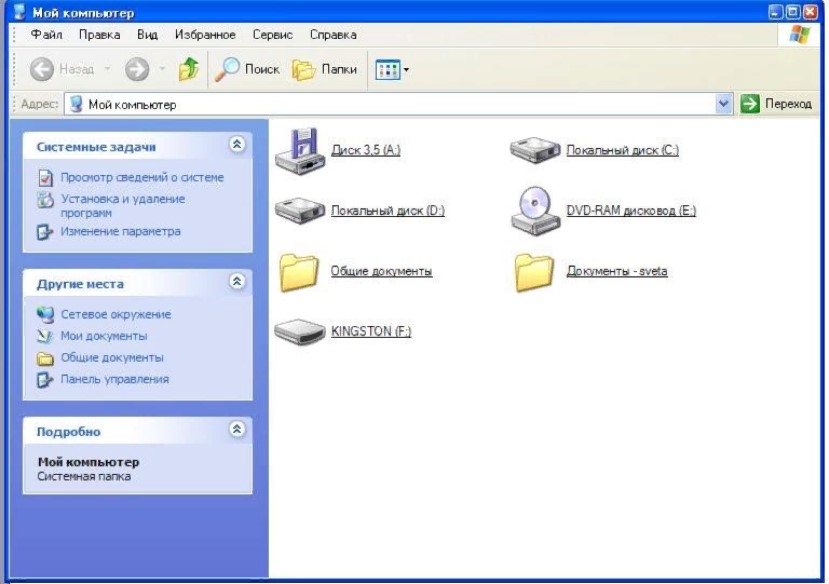
- Öffnen Sie das Flash-Laufwerk (KINGSTON (F:)), indem Sie mit der linken Maustaste klicken.
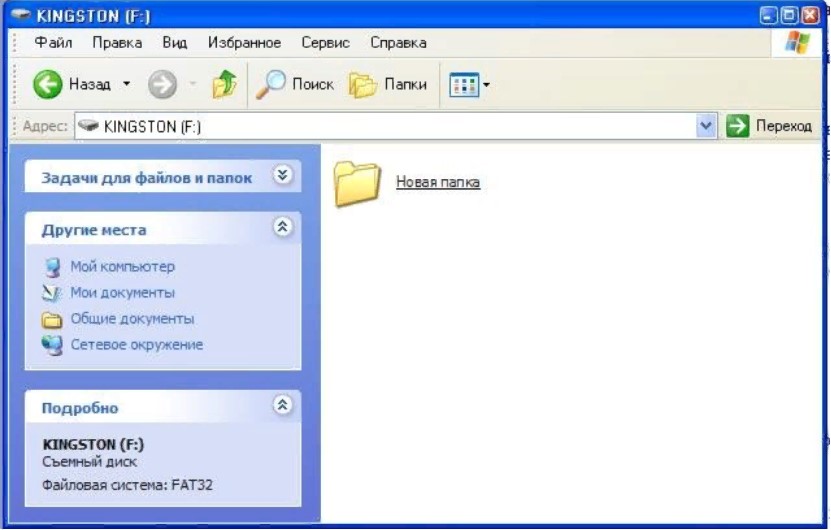
- Als nächstes sollte sich der Inhalt des Laufwerks öffnen: alle darauf aufgezeichneten Dateien und Ordner.
- Sie können ein Flash-Laufwerk wie eine normale Festplatte verwenden: Verschiedene Arten von Dokumenten können sowohl von als auch darauf kopiert werden. Es ist wichtig zu wissen, dass seine Geschwindigkeit niedriger ist als die Geschwindigkeit der Festplatte. Daher dauert die Arbeit damit etwas länger.
- Es ist ganz einfach, jedes Dokument von Ihrem Desktop auf ein Flash-Laufwerk zu übertragen. Ziehen Sie das Dokument einfach mit der Maus in den ausgewählten Ordner auf dem Flash-Laufwerk und lassen Sie es los. Dies ist die einfachste Möglichkeit zum Kopieren.
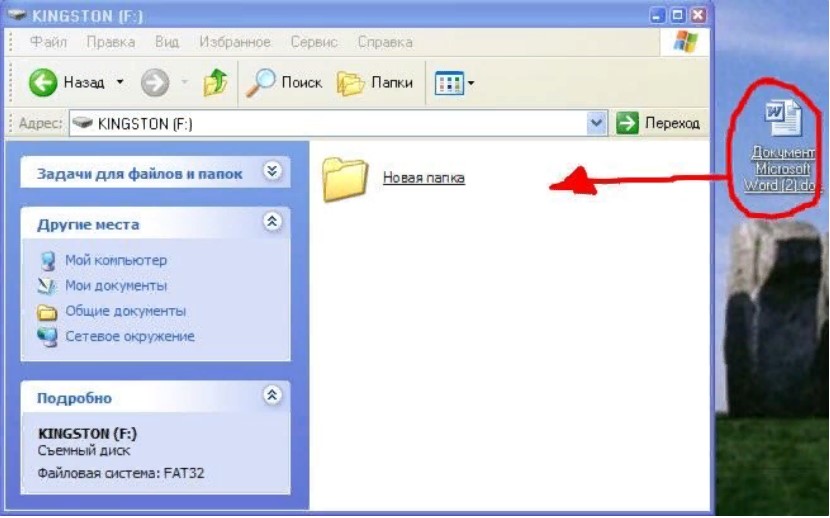
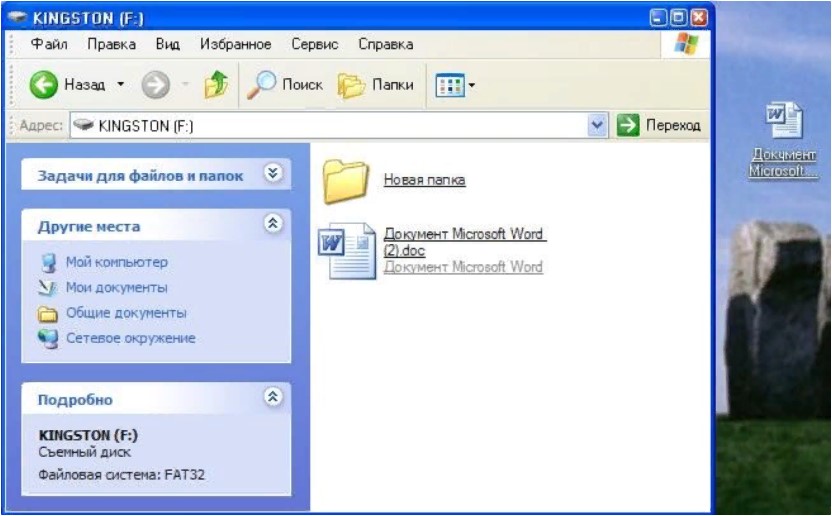
- Eine der zwingenden Bedingungen für einen sicheren Betrieb ist, dass das Laufwerk während der Aufzeichnung von Informationen niemals entfernt werden darf. Dies kann zur Datenvernichtung und Sperrung des Gerätes führen.
- Um die Arbeit ordnungsgemäß abzuschließen und das Gerät vom Laptop zu entfernen, müssen Sie das Symbol unten rechts neben der Uhr finden. Klicken Sie einmal mit der linken Taste darauf. Diese Extraktion ist sicher und bewahrt die Informationen.
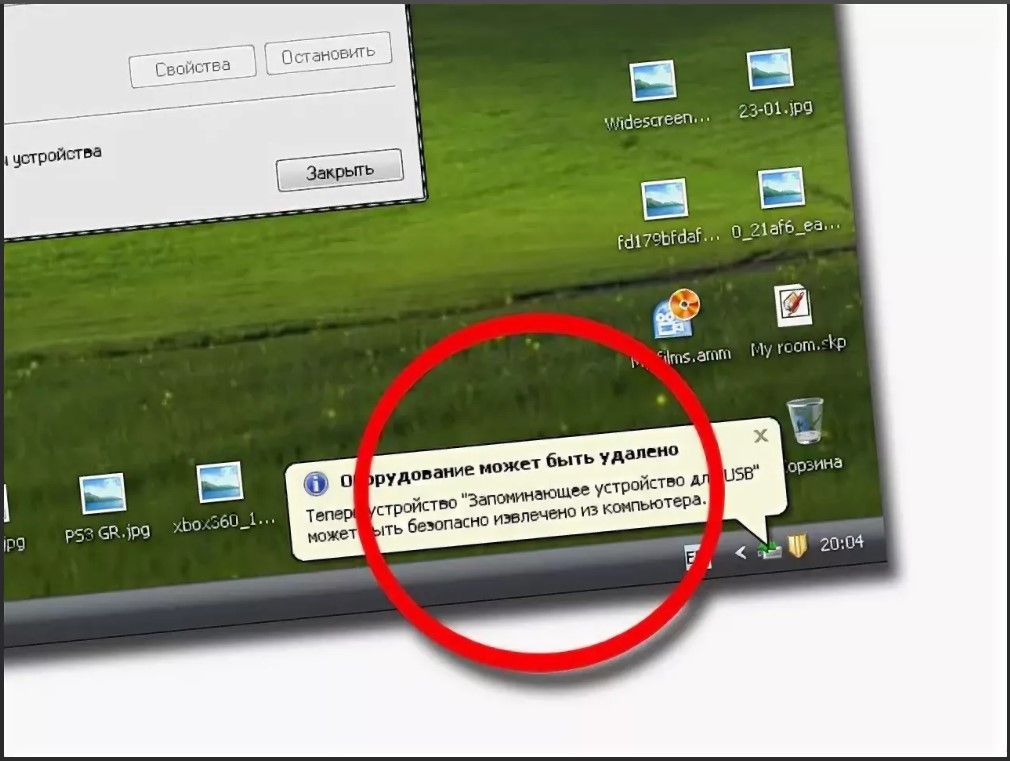
- Nach der Meldung, dass das Gerät entfernt werden kann, kann das Flash-Laufwerk entfernt werden.
- Sollte es beim Aufzeichnen von Dateien dennoch zu einer physischen Entfernung des Geräts kommen, kann das Flash-Laufwerk neu formatiert werden. Klicken Sie dazu mit der rechten Maustaste und wählen Sie „Formatieren“. Nach Abschluss des Vorgangs wird das Laufwerk gereinigt und kann wieder verwendet werden.

Wichtig! Das Flash-Laufwerk kann einen beliebigen Namen haben. Beispiel: „KINGSTON (F:)“, wobei KINGSTON der Name des Herstellers und F der Name der Disc ist.
Die scheinbare Benutzerfreundlichkeit eines Informationsspeichergeräts führt oft zu einem nachlässigen Umgang damit, wodurch das Produkt im ungünstigsten Moment ausfallen und ausfallen kann.Daher müssen Sie einfache Regeln zum Anschließen eines Flash-Laufwerks an einen Laptop kennen.





